فیس بوک یکی از محبوبترین شبکههای اجتماعی است. برای عضویت در فیس بوک باید مراحلی را انجام دهید. عضویت در فیس بوک ساده است و هزینهای ندارد.
ستاره | سرویس تکنولوژی – بسیاری از مردم علاقه مند به عضویت در فیس بوک هستند. فیس بوک (Facebook) یکی از بزرگترین و محبوب ترین شبکههای اجتماعی است. در فیس بوک ارتباط و اشتراک گذاری اطلاعات مختلف از جمله تصاویر، ویدیوها، متن، رخدادها و … امکان پذیر است. فیس بوک فضای اینترنت را اجتماعیتر کرده است. اگر بارها درباره این شبکه اجتماعی شنیدهاید و قصد عضویت در فیس بوک را دارید، با ما همراه باشید.
همه چیز درباره فیس بوک
این سایت ابتدا در سال ۲۰۰۴ برای دانشجویان دانشگاه هاروارد توسط مارک زاکربرگ دانشجوی همان دانشگاه ساخته شد. از سال ۲۰۰۶ ثبت نام عمومی آغاز شد و تمامی افراد بالای ۱۳ سال با ایمیلی معتبر میتوانستند در این سایت ثبت نام کنند. در حال حاضر فیس بوک بزرگترین شبکه اجتماعی است که جمعیتی بیش از یک میلیارد کاربر فعال را در خود جای داده است!
فیس بوک ارتباطات آنلاین بسیاری از افراد استفاده کننده از اینترنت را تغییر داده است. همچنان که عضویت در فیس بوک رو به افزایش است، اشتراک گذاری اطلاعات شما نیز راحتتر شده است. در حال حاضر سایتها و ابزارهای آنلاین مختلفی با استفاده از خدمات فیس بوک امکانات بیشتری را برای کاربران به ارمغان آوردهاند.
استفاده از فیس بوک
اگر به عضویت در فیس بوک درآمدهاید باید هدف خود را از پیوستن به این شبکه بزرگ تعیین کنید و بدانید از امکانات و ابزار مختلف فیس بوک در راستای چه کارهایی استفاده خواهید کرد. برخی افراد تصمیم به برقراری ارتباط با رنج کمی از کاربران فیس بوک را دارند و اطلاعات بسیار کمی درباره خود به اشتراک میگذارند. برخی دیگر دوست دارند با کاربران بسیاری ارتباط برقرار کنند و اطلاعات بسیاری را از خود بهصورت عمومی به اشتراک بگذارند.
شروع کار با فیس بوک (عضویت در Facebook)
قبل از اینکه بتوانید از این شبکه اجتماعی محبوب استفاده کنید؛ باید اقدام به عضویت در فیس بوک نمایید. این کار کاملا رایگان بوده و هیچ هزینهای برای شما نخواهد داشت. تنها چیزی که نیاز خواهید داشت داشتن یک ایمیل معتبر و چند دقیقه وقت است.
۱. وارد مرورگر خود شده و در نوار آدرس facebook.com را تایپ و کلید اینتر (Enter) را بزنید.
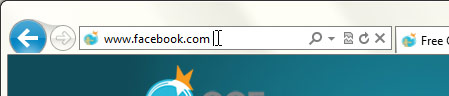
۳. بعد از تکمیل اطلاعات بر رویSign Up کلیک کنید. پس از این کار ممکن است کد کپچایی (کد امنیتی) نمایش داده شود که عین عبارت موجود در تصویر را باید در کادر مربوطه تایپ کرده و اینتر بزنید.
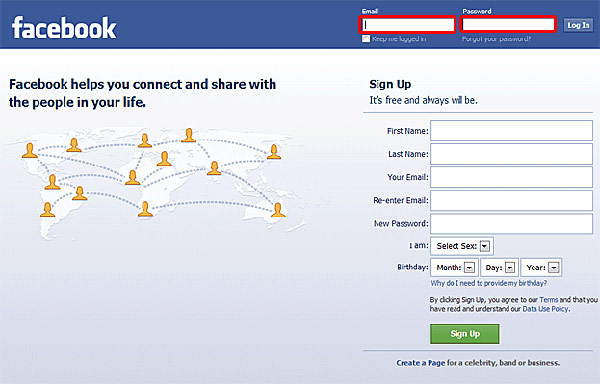
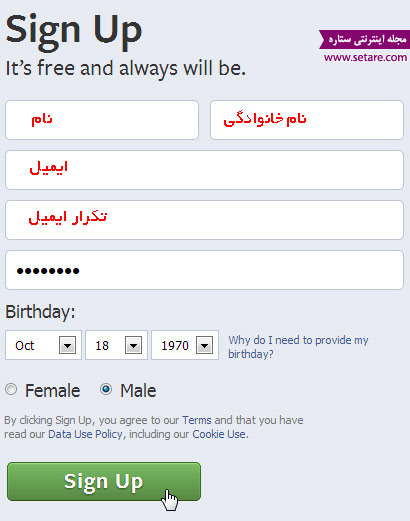
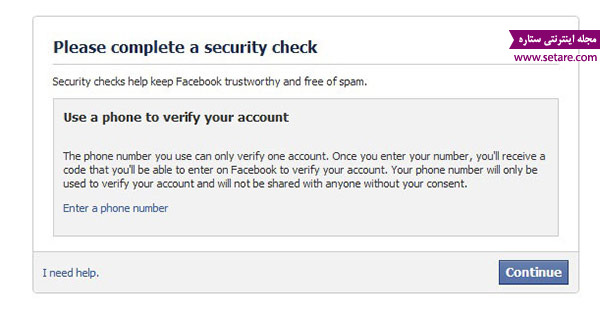
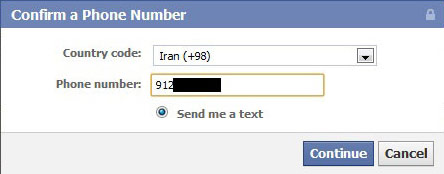
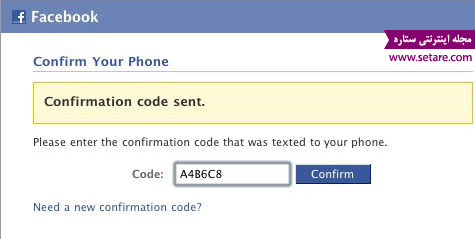
۵. حالا شانس آن را دارید که اولین دوستان فیس بوکی تان را جستجو و پیدا کنید. برای جستجوی دوستانتان ایمیل خود را در کادر وارد کرده و Find Friends را کلیک کنید. همچنین اگر دوست ندارید دسترسی به ایمیلتان را به فیس بوک بدهید میتوانید از این مرحله بگذرید. برای این کار بر روی skip this step کلیک کنید.
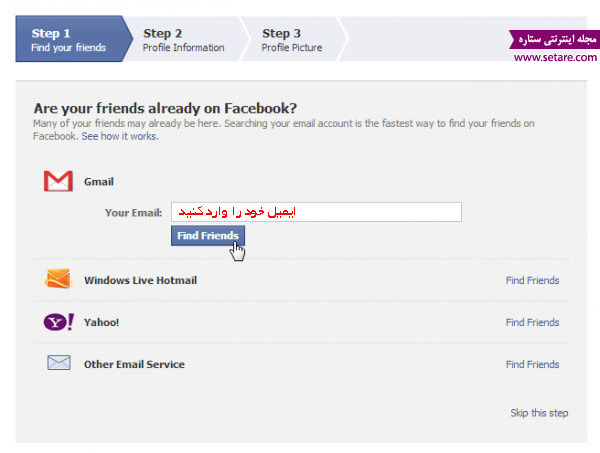
۶. در مرحله بعد اگر دوست داشته باشید میتوانید اطلاعاتی را درباره محل تحصیل و کارتان وارد کنید. پس از تکمیل بررویSave & Continue کلیک کنید و یا برای گذر از این مرحله Skip را کلیک کنید.
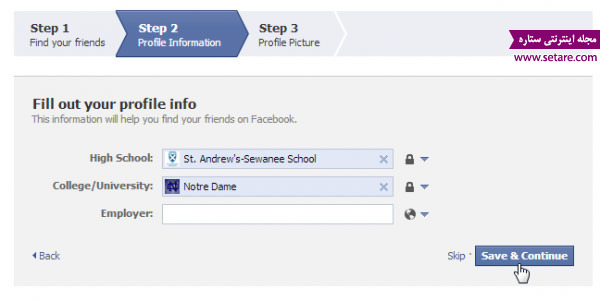
۷. اگر اطلاعات تحصیلی یا کار خود را وارد کرده باشید، فیس بوک برخی پروفایلها را برای دوستی به شما معرفی خواهد کرد. هر دوستی را که علاقه به اضافه کردن داشتید با کلیک برروی Add Friend انتخاب کرده و در نهایت بر رویSave & Continue کلیک کنید. برای گذر از این مرحله بدون ارسال هیچ درخواست دوستی برروی Skip کلیک کنید.
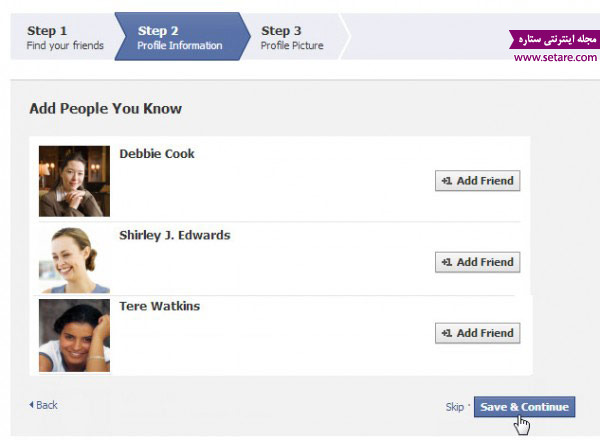
۸. در مرحله بعد میتوانید تصویری را به عنوان تصویر پروفایلتان انتخاب و آپلود کنید. بر رویUpload a Photo کلیک کنید و از پنجره باز شده تصویر مورد نظرتان را یافته و انتخاب کنید؛ یا با کلیک بررویTake a Photo در همان لحظه توسط وبکم (Webcam) خود عکسی گرفته و آپلود کنید. اگر علاقهای به اضافه کردن تصویر به پروفایلتان ندارید بر روی Skip کلیک کنید.
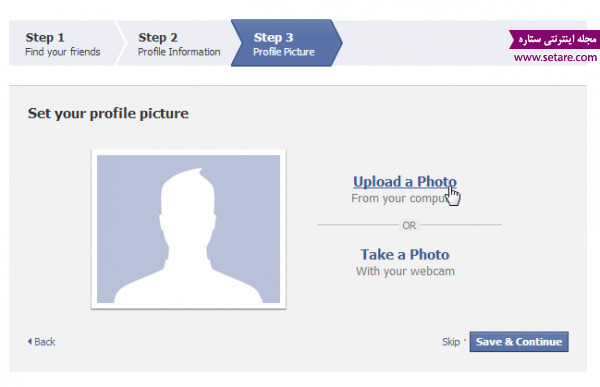
۹. پس از اتمام آپلود تصویر پروفایل بر رویSave & Continue کلیک کنید.
۱۰. صفحهWelcome to Facebook ظاهر خواهد شد که به شکل زیر خواهد بود.
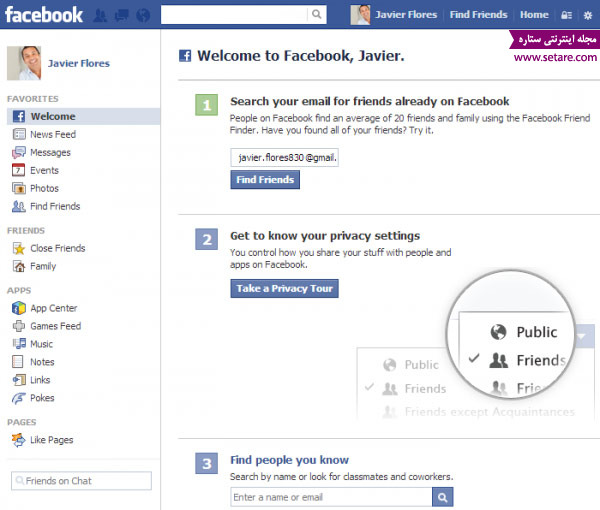
تایید آدرس ایمیل در فیس بوک
در این مرحله از طرف فیس بوک برای شما ایمیلی ارسال خواهد شد که حاوی لینک فعال سازی یا تایید ایمیل میباشد. قبل از اینکه بتوانید از امکانات مختلف فیس بوک استفاده کنید باید ایمیل خود را تایید کنید.
- وارد ایمیل خود شوید.
- ایمیلی که از فیس بوک ارسال شده را پیدا کرده و باز کنید. موضوع ایمیل ارسال شدهWelcome to Facebook – get started now!” ” است.
- بر روی دکمه سبز رنگGet Started کلیک کنید تا عملیات تایید ایمیل شما در فیس بوک انجام گردد.
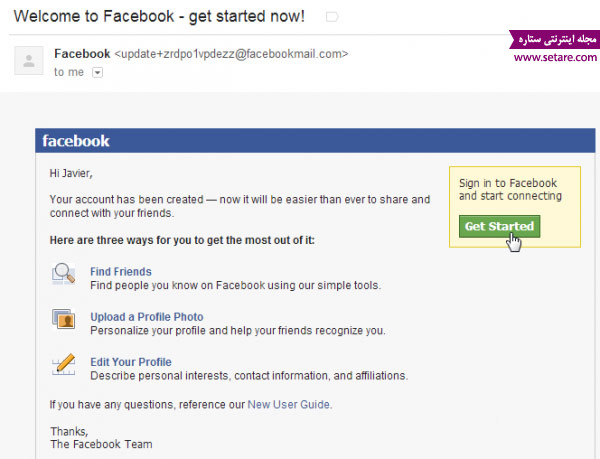
۱۱. صفحه آغازین فیس بوک باز خواهد شد و شما دسترسی کامل به خدمات و امکانات فیس بوک را دارید. این بود طریقه ساخت یه صفحه در فیس بوک.







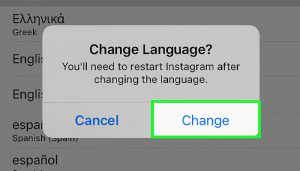









آیا میتوانم یک فیسبوک و بسیازم
که از طریق شرکت فیسبوک یک تیرک را دریافت کند
اصلی باشد ..
برای دریافت تیک آبی باید شرایط لازم را داشته باشید و مدارکی که لازم است را به این شرکت ارائه دهید.
سلام
1- هر فرد در فیسبوک چند اکانت میتواند داشته باشد؟
2_ من نمیخواهم با نام واقعی خودم اکانت فیسبوک بسازم. آیا امکانپذیره؟
3_ من چند اکانت با نامهای مختلف ساختم ولی متاسفانه فیسبوک ازم مدارک احراز هویت خواست و در نهایت اکانت من را دیسبل کرد
با ایمیلهای مختلف میتوانید اکانتهای مختلفی بسازید و میتوانید به قول خودتان از اسمهای مستعار استفاده کنید.
فیسبوک